シートタブを「Ctrl」キー押しながらをドラグ(コピー)
Excelで1年間の月次と四半期の売上データがそれぞれ1枚のシートになったファイルから,四半期ごとのシートを抜き出して新しいファイルを作るといった,既存のファイルから必要なシートだけを抜き出して新しいファイルを作る場合の操作方法を考えてみよう。いろいろなやり方があるが,最も手早くできるのは,新しいファイルを開いてそこに必要なシートだけをドラグ操作でコピーする方法だ。さっそく,やり方を見てみよう。
まずシートを抜き出す元のファイルを開いた状態で,「新規作成」ボタンを押して,新規ファイルを開く(図1)き,その上で,画面右上にある「ウィンドウを元のサイズに戻す」ボタンをクリックする(図2)。すると,Excelの画面内に二つのファイルが同時に表示される。次に,抜き出したいシートのタブ(ここでは「第一四半期」)を新規ファイルのシート見出しに向かってドラグまたは「Ctrl」キーを押しながらドラグする。すると,新しいファイルのシート見出しに「▼」マークが表示されるので,シートを挿入したいところでマウスのボタンを放す(図3)。すると,ドラグしたシートがそこに表示される。
 |
| 図1●作成済みのファイルを開いたら,「新規作成」ボタンをクリックして,新しいファイルを開く |
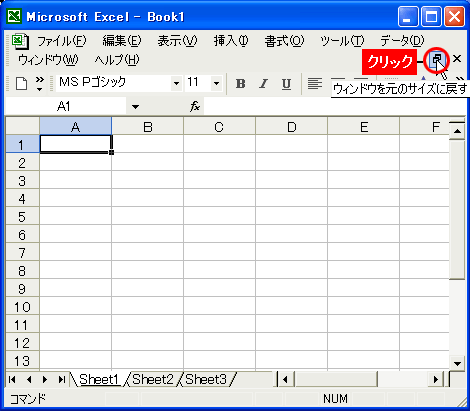 |
| 図2●「ウィンドウを元のサイズに戻す」ボタンをクリックする |
 |
| 図3●Excelの画面内に二つのファイルが表示されるので,移動したいワークシートのシートタブを新しいファイルにドラグする。この際にシートタブをドラグすると「シートの移動」,「Ctrl」キーを押しながらドラグすると「シートのコピー」になる |
この際にシートタブをドラグすると,元のファイルのシートはなくなる。つまり,ワークシートが移動する(図4)。これに対して「Ctrl」キーを押しながらシートタブをドラグすると元のファイルのシートも残る(図5)。つまりこちらの場合は,シートがコピーされるわけだ。
もちろん,同じやり方で,作成済みの二つのファイルでワークシートをコピーしたり,移動したりもできる。直感的に操作できる操作なので,ぜひ一度試してほしい。
 |
| 図4●シートタブをドラグすると元のシートは残らない。つまり「シートの移動」となる |
 |
| 図5●シートタブを「Ctrl」キーを押しながらドラグすると元のシートも残る。つまり「シートのコピー」になる |
※この記事はExcel 2002(Office XP)をもとに執筆しています。
|
■岡野 幸治 (おかの こうじ) フリーランスライター。「日経PC21」「日経PCビギナーズ」などでパソコン関連の活用記事を中心に執筆中。 |





















































